Как влиятельный человек в социальной сети TikTok, удаление одного из ваших видео может прийти вам в голову, чтобы хорошо управлять своим профилем. Если вы предпочитаете постоянную загрузку, видео, которые вы публиковали в прошлом, могут больше не привлекать внимание. Кроме того, поскольку это старые видео, они могут быть плохого качества. Следует отметить, что в худшем случае эти ролики могут нанести ущерб вашей репутации и даже привести к отписке от ваших поклонников. (Читайте также: " Как заработать на TikTok? " а также " Как взломать TikTok? "). Поэтому оказывается, что перемещение или даже удаление некоторых видео является обязательным. Для этого вы можете просто скрыть их, изменив настройки видео, или даже удалить их навсегда. Однако имейте в виду, что все удаленные видео на TikTok не подлежат восстановлению. Если он вам все еще нужен, убедитесь, что вы сделали еще одну копию, прежде чем приступить к удалению.
Если вы хотите, чтобы ваше видео было удалено из приложения, просто удалите его из своего профиля. С другой стороны, если вы хотите однажды снова увидеть их в своем профиле, вы можете просто изменить его настройки конфиденциальности.
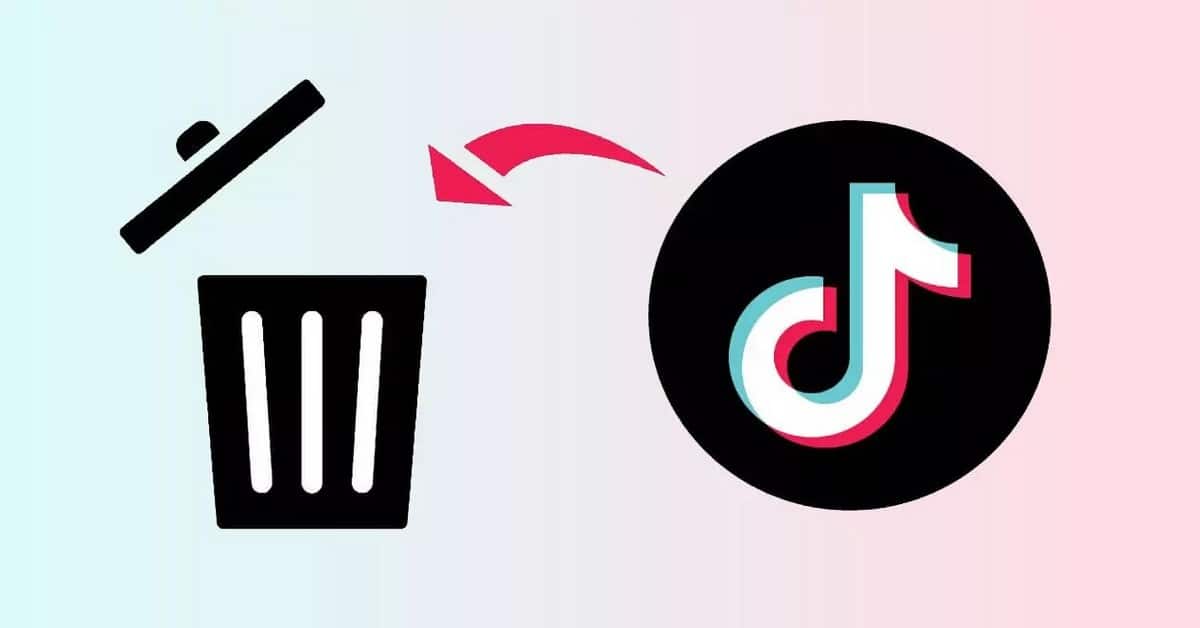
Удаление видео в TikTok с iPhone или Android
Если вы хотите удалить видео из своего списка на iPhone или Android, знайте, что это легко и просто сделать. Вам просто нужно знать шаги, чтобы следовать. Эти шаги:
- Сначала перейдите в приложение TikTok, а затем выберите значок профиля, который находится на панели навигации в нижней части экрана, чтобы войти в свой профиль.
- Как только вы окажетесь в своем профиле, все ваши опубликованные видео будут доступны, и вам нужно будет только выбрать то, которое вы хотите удалить, чтобы просмотреть и обработать его.
- Когда видео появится на вашем экране, нажмите на три точки среди значка вашего профиля, значка сердца, а также значка разговора, который расположен в правой части экрана.
- При нажатии на кнопку «три точки» откроется новое окно браузера. У последнего есть ряд опций, но для удаления вы должны нажать «Удалить», кнопку в форме корзины, расположенную в правом нижнем углу экрана.
Удаление видео в TikTok с ПК или Mac
Имейте в виду, что удалить видео на TikTok вполне возможно, даже если у вас есть только компьютер или Mac. Для этого следуйте приведенным ниже инструкциям.
- Сначала войдите на сайт TikTok. Затем перейдите в свой профиль, щелкнув значок в правом верхнем углу экрана, чтобы получить доступ к видео, которое вы хотите удалить, и запустить его.
- После того, как вы запустили видео, выберите три точки на экране дисплея, которые находятся справа в белой части экрана.
- При нажатии на нее должно открыться небольшое окно с двумя вариантами, включая «Настройка конфиденциальности» и «Удалить». В нашем случае нужно нажать «удалить».
- Когда вы выполните эти шаги, на вашем экране появится еще одно окно подтверждения. Наконец, вы должны подтвердить, нажав «Удалить», но в случае, если вы допустили ошибку, вы можете легко ее отменить.






